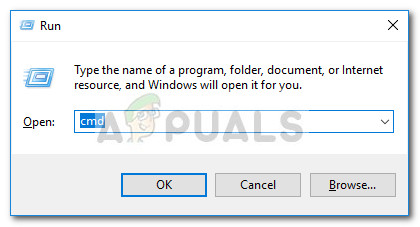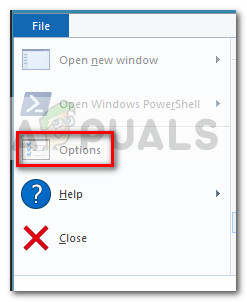Noen brukere har rapportert at Rask tilgang funksjonen til Windows 10 har plutselig blitt ubrukelig på Windows 10. Mens noen brukere rapporterer at dette problemet oppstod umiddelbart etter at de var ferdig med å installere Creators Update, har andre brukere ikke funnet noen tilsynelatende utløser for problemet.
Symptomene på dette aktuelle problemet er forsvinningen av tilgangselementene fra Hurtig tilgang-menyen i File Explorer. Enda mer rapporterte berørte brukere at de også mistet muligheten til å feste noe til Rask tilgang Meny. De fleste brukere rapporterer at ved å klikke på Hurtig tilgang-menyen for å utvide den, vil det returnere en “ parameteren er feil ”Feil. Andre brukere rapporterer at utvidelse av hurtig tilgang-menyen utløser en Uspesifisert error eller at hurtigmenyen i navigasjonsruten er helt tom.

Hvis du for øyeblikket sliter med de samme symptomene, er denne artikkelen akkurat det du leter etter. Nedenfor har du en samling metoder som andre brukere har brukt for å løse problemet og fikse hurtig tilgang-menyen. Følg metodene nedenfor i rekkefølge til du får en løsning som løser problemet i ditt spesielle scenario. La oss begynne!
Metode 1: Fjerne innholdet i AutomaticDestinations og CustomDestination
Den mest populære løsningen som kan løse et problem med Quick Access-menyen er å tømme innholdet i to mapper: AutomaticDestinations og CustomDestination . Tilsynelatende holder disse to mappene lagringsdatafiler ansvarlige for å opprettholde menyen for hurtig tilgang. I dette tilfellet sletter du innholdet i AutomaticDestinations og CustomDestination tilsvarer å starte hurtigmenyen på nytt.
Du har to forskjellige måter å tømme innholdet på AutomaticDestinations og CustomDestination. Enten blar du til de to stedene manuelt, eller du bruker en forhøyet ledetekst.
Hvis du ønsker å bla til stedet manuelt, her er en rask guide gjennom det hele:
Merk: Hvis du leter etter en raskere (men mer teknisk måte) å fjerne innholdet i de to mappene, kan du hoppe direkte til den andre guiden.
- Åpne File Explorer og klikk på Vis-fanen i båndet øverst. Forsikre deg om at boksen er tilknyttet Skjulte gjenstander er sjekket.
- Lim inn følgende plassering i navigasjonslinjen og trykk Enter for å navigere til plasseringen til AutomaticDestinations mappe:
% AppData% Microsoft windows recent automaticdestinations
- I AutomaticDestinations mappe, slett hver enkelt fil til du har igjen en tom mappe.
- Når den første mappen er tatt vare på, limer du inn følgende plassering i navigasjonsfeltet og trykker på Tast inn å åpne CustomDestination mappe:
% AppData% Microsoft windows recent customdestinations
- I CustomDestination mappe, trykk Ctrl + A. for å velge alt der, velg deretter Slett (eller trykk på Slett-tasten) for å fjerne alt.
- Når alle filene er fjernet fra begge mappene, må du starte datamaskinen på nytt. Ved neste oppstart, åpne File Explore igjen. Du burde finne ut at Rask tilgang menyen er startet på nytt og fungerer som den skal.
En annen måte å fjerne innholdet på CustomDestination og AutomaticDestinations mapper er via en forhøyet ledetekst. Her er en komplett guide om hvordan du gjør dette:
- trykk Windows-tast + R for å åpne en Run-boks. Skriv deretter inn “ cmd Og trykk Ctrl + Shift + Enter og traff Ja på UAC (brukerkontokontroll) for å åpne en forhøyet ledetekst.
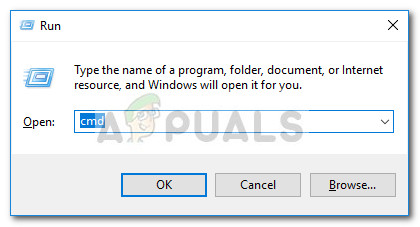
- I kommandoprompten Forhøyet setter du inn følgende kommandoer i hvilken rekkefølge som helst, og trykk på Tast inn etter hver for å tømme innholdet automatisk:
del / F / Q% APPDATA% Microsoft Windows Recent AutomaticDestinations *
del / F / Q% APPDATA% Microsoft Windows Recent CustomDestinations *
- Lukk Elevated Command Prompt og start datamaskinen på nytt. Ved neste oppstart, se om Hurtig tilgang-menyen er startet på nytt, og at du kan bruke den riktig.
Hvis du fremdeles støter på problemer med Quick Access-menyen, flytt ned til Metode 2 .
Metode 2: Tømme personvernalternativer
Hvis den første metoden var en byste, kan du følge eksemplet med andre brukere som har klart å løse problemet ved å rense hurtigbufferen for personvernalternativer i File Explorer. Brukere i en lignende situasjon har klart å løse problemet etter å ha renset personvernbufferen og endret noen ekstra innstillinger
Her er en rask guide for hvordan du tømmer hurtigbufferen for personvern i File Explorer for å tilbakestille hurtig tilgang-menyen:
- Åpne File Explorer og gå til Fil> Alternativer å åpne Mappealternativer skjerm.
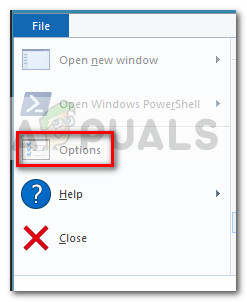
- Innsiden Mappealternativer , gå til generell kategorien og aktiver avmerkingsboksene tilknyttet Vis nylig brukte filer i Hurtig tilgang og Vis ofte brukte mapper i rask tilgang under Personvern.
- Når de to avmerkingsboksene er aktivert, klikker du på Klar knappen under Personvern .

- Lukk File Explorer og start datamaskinen på nytt. Ved neste oppstart bør du oppdage at Quick Acess-menyen fungerer som den skal igjen.